Andersson LED2242FDC PVR User's Manual
Add to My manuals
32 Pages
Andersson LED2242FDC PVR is a great choice for anyone looking for a high-quality, affordable TV. With its 22-inch LED screen, you'll enjoy stunning picture quality with vivid colors and deep blacks. The built-in PVR function lets you record your favorite shows and movies to watch later, and the USB port allows you to connect external storage devices to play back your own media files.
advertisement
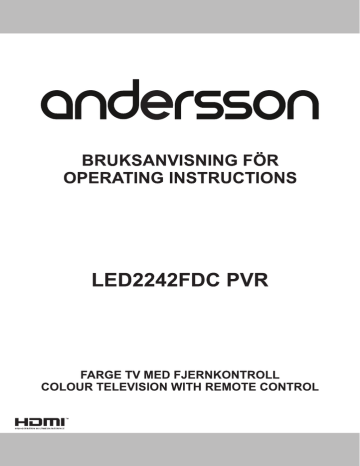
Innehåll
Innehåll
Innehåll ................................................................... 1
Säkerhetsinformation ..................................... 2
VIKTIGT – Innan du använder TV:n bör du läsa instruktionerna noga ............................................... 2
Att komma igång..................................................... 3
Underrättelser och Funktioner och Tillbehör........... 3
Miljöinformation ..................................................... 3
Standbymeddelanden............................................. 3
Funktioner............................................................... 3
Inkluderade tillbehör ............................................... 3
Kontrollknappar på TV:n ......................................... 3
TV:ns kontrollknappar och drift. .............................. 3
Sätt in batterierna i fjärrkontrollen........................... 4
Anslut ström ........................................................... 4
Antenn / kabelingång .............................................. 4
Underrättelse .......................................................... 4
Specifikationer ....................................................... 5
Fjärrkontroll - TV ..................................................... 6
Anslutningar............................................................ 7
Förstagånginstallation – USB-anslutningar ............ 8
Sätta på/stänga av.................................................. 8
Förstagångsinstallation........................................... 8
Uppspelning via USB-ingång.................................. 8
Spela in ett program ............................................... 8
Time shift-inspelning .............................................. 9
Direktinspelning ...................................................... 9
Titta på inspelade program .................................... 9
Inspelningskonfiguration ......................................... 9
Medialäsarmeny ..................................................... 9
TV Menyegenskaper och funktioner ..................... 10
Allmänn TV-drift .................................................... 13
Använda kanallistan ............................................. 13
Konfigurera föräldralås ......................................... 13
Elektronisk programguide (EPG) .......................... 13
PC ingångens typiska visningslägen ................... 14
Filformat som stöds för USB-läge......................... 14
Signalkompatibilitet för AV och HDMI ................... 14
Uppgradering av mjukvara ................................... 15
Felsökning och tips ............................................... 15
INSTRUKTIONSMANUAL FÖR MOBILTV ........... 16
Svenska - 1 -
Säkerhetsinformation
VARNING
STÖTAR
ÖPPNA INTE
FÖRSIKTIGHET: FÖR ATT MINSKA RISKERNA FÖR ELCHOCK,
SKA DU INTE TA BORT KÅPAN (ELLER BAKRE
DELEN).DET FINNS INGA DELAR INUTI SOM
ANVÄNDAREN KAN SERVA. LÅT KVALIFICERAD
PERSONAL UTFÖRA SERVICEARBETE.
Om TV:n används i extrema miljöer kan det orsaka skador på apparaten.
Om det åskar eller stormar, eller om TV:n inte ska användas under en tid ( t.ex om man åker på semester), koppla ut TV:n från huvudströmen. För att koppla ur TV:n helt används nätkontakten, och den ska därför alltid vara lätt åtkomlig.
Utropstecknet i en liksidig triangel är avsedd att göra användaren uppmärksam på att det finns viktig användar- och underhållsinformation i den medföljande broschyren.
Obs: Följ instruktionerna på skärmen för driftsrelaterade funktioner.
VIKTIGT – Innan du använder TV:n bör du läsa instruktionerna noga
VARNING: Låt aldrig personer (inclusive barn) med nedsatt fysisk, sensorisk eller mental förmåga eller med bristande erfarenhet och/eller kunskap använda elektriska enheter oövervakade!
• För god ventilation kräver att du lämnar minst en 10 cm:s luftspalt runt TV:n.
• Blockera inte ventilationsöppningarna.
• Placera inte TV:n på lutande eller instabila ytor, då kan TV:n tippa.
• För att förhindra skador måste TV:n, vid montering på vägg, vara säkert fäst vid väggen enligt installationsanvisningarna (om detta tillval finns).
• Ibland kan några inaktiva pixlar uppstå på skärmen och visas en fast blå, grön eller röd punkt. Observera dock att detta inte påverkar produktens prestanda.
Undvik att skrapa skärmen med naglarna eller andra hårda föremål.
• Före rengöring bör du koppla ur TV:n från vägguttaget.
Använd en mjuk och torr trasa.
• Använd denna apparat endast i rumstemperatur.
Varning
Allvarlig skada eller dödsfara
• Nätsladdens kontakt ska vara lättåtkomlig. Placera
inte TV:n, en möbel, etc. direkt på nätsladden.
En skadad nätsladd/kontakt kan orsaka brand eller ge dig en elektrisk stöt. Hantera nätsladden från kontakten. Dra inte ur TV:n genom att dra i nätsladden. Rör aldrig nätsladden/kontakten med våta händer då detta kan orsaka kortslutning eller elektriska stötar. Slå aldrig knut på nätsladden och knyt inte samman den medandra sladdar. När sladden är skadad måste den ersättas, det ska endast tuföras av en godkänd person. Använd
inteden här TV:n i en fuktig miljö. Utsätt inte TV:n för vätskor. Om ett flytande föremål eller någon vätska skulle hamna i apparaten, dra ur TV:n och se till att den kontrolleras av kvalificerad personal innan du använder den igen.
• Utsätt inte TV:n för direkt solljus eller andra värmekällor.
•
TV-apparaten bör inte placeras i närheten av öppna lågor eller intensiva värmekällor som ett element.
• Överdrivet ljudtryck från öronsnäckor eller hörlurar kan skada hörseln.
Risk för elektrisk stöt Fara för spänningsrisk
Obs
Viktigt!
OBS
Skada eller risk för skada på egendom
Använd systemet rätt
Ytterligare amnärkningar markerade
•
Se till att inga ljus- eller värmekällor med
öppna lågor, t.ex. stearinljus, står på TV:n.
Svenska - 2 -
Att komma igång
Underrättelser och Funktioner och Tillbehör
Miljöinformation
Denna TV är utformad för att konsumera mindre energi och är därför mer miljövänlig. För att minska på energikonsumtionen kan du göra följande:
Om du ställer in energisparläget som Eco, TV:n kommer växlatill energisparläget. Energisparläget kan ställas in under avsnittett "Bild" (Picture), i huvudmenyn. Lägg märke till att vissa bildinställningar inte kan förändras.
Om bilden Av är vald, kommer -skärmen att vara
avstängd efter 3 sekunder. meddelande visas på skärmen. Välj FORTSÄTT och tryck på OK för att fortsätta. Skärmen kommer stängas av direkt.
När TV:n inte används, stäng av den eller dra ur nätsladden från vägguttaget. Detta kommer även att minska energiförbrukningen.
Standbymeddelanden
1) Om TV: n inte får någon insignal (t.ex. från en antenn eller HDMI-källa) i 5 minuter, kommer TV: n försättas i väntläge. Nästa gång du startar TV:n, kommer följande meddelande att visas: “Orsak till
viloleäge, ingen signal". Tryck på OK för att fortsätta.
2) Om TV: n har lämnats på och inte används under ett tag, kommer TV att försättas i väntläge. Nästa gång du startar TV:n, kommer följande meddelande att visas. “Viloläget ger ingen drift"(Tryck på OK för att fortsätta.
• Barnlås.
• Automatisk ljudavstängning vid ingen sändning.
• NTSC-uppspelning.
• AVL (automatisk Ijudnivåanpassning).
• PLL (frekvenssökning).
• PC-ingång.
• Plug-and-play för Windows 98, ME, 2000, XP, Vista och Windows 7.
• Spelläge (Game Mode; tillval).
Inkluderade tillbehör
• Fjärrkontroll
• Batterier: 2 stycken AAA
• Instruktionsbok
• Snabbstartsguide
• DC 12V-ingången adaptern
Kontrollknappar på TV:n
V+
V-
V+
V.
Funktioner
• LCD färg-TV med fjärrkontroll.
• Fullt integrerad digital-TV / Kabel-TV (DVB-T).
• HDMI-ingångar används för enheter som har ett
HDMI-uttag.
• USB-ingång.
• Inspelning av program
• Time shifting av program.
• OSD-menysystem.
• Ett Scart-uttag för anslutning av extern utrustning
(DVD-spelare, tv-spel, ljudsystem osv.)
• Stereoljudsystem.
• Text-TV.
• Anslutning for hörlurar.
• Automatiskt programmeringssystem (APS).
• Manuell inställning
• Automatisk avstängning av strömmen efter upp till sex timmar.
• Insomningstimer.
TV:ns kontrollknappar och drift.
1.Riktning upp
2. Riktning ner
3. Program/volym/AV/valknapp för Vila på
Med fjärrkontrollen kan du styra volym/program/källa och tv:ns funktioner för väntläge.
Svenska - 3 -
För att ändra volymen: Öka volymen genom att trycka upp på knappen. Minska volymen genom att trycka ner på knappen .
Byta kanal: Tryck på mitten av knappen, för att komma till verktygsfältet som visar kanalinformationen på skärmen. Bläddra igenom de lagrade kanalerna genom att trycka på knappen uppåt eller nedåt
För att ändra källa:Tryck på mitten av knappen två gånger, källistan kommer att visas på skärmen.
Bläddra igenom de lagrade kanalerna genom att trycka på knappen uppåt eller nedåt.
För att stänga av TV: n: Tryck på mitten av knappen och håll den intryckt i några sekunder, TV: n försätts i väntläge.
Sätt in batterierna i fjärrkontrollen
Lyft försiktigt upp locket på fjärrkontrollens baksida.
Sätt i två AAA-batterier Säkerställ att batteriets + och – ändar överensstämmer med markeringarna i batterifacket (notera polariteten).
Underrättelse
Tillverkad under licens från Dolby Laboratories.
VARUMÄRKESERKÄNNANDE
“Dolby” och den dubbla D-symbolen är varumärken som tillhör Dolby Laboratories.
HDMI, HDMI logon och High-Definition Multimedia
Interface är varumärken eller registererade varumärken som tillhör HDMI Licensing LLC.
Information om avfallshantering av gammal apparat och batterier
[Endast Europeiska unionen]
Dessa symboler indikerar, att utrustning med dessa inte får kastas tillsammans med hushållsavfall. Om du ska kasta produkten eller batterier, gör det i befintliga återvinnigssystem.
OBS: Märkwr Pb nedanför batterisymbolen markerar att batteriet innehåller bly.
Produkt
Batterierna
Anslut ström
VIKTIGT! Tv:n är avsedd för drift vid 12 V likström,
50 Hz. Den medföljande transformatorn måste användas. Anslut transformatorn till ett uttag med
110-240 V växelström 50/60 Hz. Efter uppackning, låt
TV-apparaten uppnå normal rumstemperatur innan du ansluter till eluttaget.
Antenn / kabelingång
Anslut antenn- eller kabeltv-kontakten till ANTENNEN
INGÅNG (ANT) uttaget placerat på baksidan av TV:n.
Svenska - 4 -
Specifikationer
TV sändning
Mottagna kanaler
Antal förinställda kanaler
Kanalindikator
RF Antenningång
Driftspänning
Ljud
LJUDUTGÅNGSEFFEKT
(WRMS.) (10 % THD)
Strömförbrukning
Vikt
TV mått DxLxH (Med stativ):
TV mått DxLxH (Utan stativ):
Display
Driftstempertur och driftshumiditet:
PAL B/G D/K K
VHF (BAND I/III) - UHF
(BAND U) - HYPERBAND
1000
OSD-system
75 ohm (obalanserad)
110-240 V AC, 50/60Hz.
German+Nicam
2x2,5
47 W
3,00
134 x 516 x 353
35 x 516 x 317
16/9_22” inch
5ºC upp till 45ºC, 85% max humiditet
Anslutning av jordningsskydd till nätuttaget
Se till att anslutningen är ordentligt jordad. Anslut endast AC-adaptern till ett uttag med jordade kontakter med medföljande strömkabel. Om medföljande kontakt inte passar i vägguttaget bör du kontakta en kompetent elektriker som kan byta ut det.
Svenska - 5 -
Anslut jordsladden ordentligt.
Att komma igång
Fjärrkontroll - TV
Använda Min knapp 1
Tryck på MIN KNAPP 1 i fem sekunder när den är på
önskad källa, kanal eller länk tills meddelandet ”MIN
KNAPP ÄR INSTÄLLD” visas på skärmen. Detta bekräftar att den valda MIN KNAPP har kopplats ihop med den valda funktionen.
Använda Min knapp 2
Tryck på MIN KNAPP 2 i fem sekunder när den är på
önskad källa, kanal eller länk tills meddelandet ”MIN
KNAPP ÄR INSTÄLLD” visas på skärmen. Detta bekräftar att den valda MIN KNAPP har kopplats ihop med den valda funktionen.
1. Källa
2. Insomningstimer
3. webbportal
4. Spela
5. Inspelning av program
6. Snabbt bakåt (i mediabläddrarens videoläge)
7. Mono-Stereo Dual I-II/ Valt språk (i DVBkanaler)
8. Grön knapp
9. Röd knapp
10. Sifferknappar
11. Kanallista/TV källa
12. Meny
13. Volym upp/ned
14. Tillbaka knapp
15. Favoritkanallistan
16. Bildstorlek
17. Min knapp 1 (*)
18. Min knapp 2 (**)
19. Text-TV
20. Elektronisk programguide
21. Ljudlöst
22. Info
23. Avbryt (return)
24. Ok (Bekräfta)
25. Program upp/ned
26. Navigering knapparna
27. Q.menyn
28. Växla Kanal
29. Blå knapp
30. Gul knapp
31. Textning på/av
32. Snabbt framåt
33. Stopp
34. Paus (i läget mediabläddrare)/Time shiftinspelning
35. Multimedia browsern
36. Val av bildläge
37. Standby-knapp
38. Lysdiod för funktion
Svenska - 6 -
Att komma igång
Anslutningar
Kontakt Typ
Scartanslutning
(baksida)
VGAanslutning
(baksida)
SIDO-AV
PC/YPbPr ljudanslutning
(sida)
Kablar Enhet
Sidoljud
YPbPr eller PC Kabel (Medföljer ej)
SIDO-AV
HDMIanslutning
(baksida)
SPDIFFanslutning
(baksida)
Sido-AV-
Ljud + video anslutning
(sida)
HÖRLURAR
Hörlurar anslutning
(sida)
HEADPHONE
12V
YPbPr Videoanslutning
(baksida) YPbPr anslutningskabel
(medföljer)
USBanslutning
(sida)
CIanslutning
(sida)
V+
DC 12 V Input V-
CAM module
V+
V.
DC IN
OBS: Då enheten ansluts via YpbPr eller sido_AV-ingång måste du använda de tillhandahållna
anslutningskalblarna för anslutningen.Se bild ovan. | För att aktivera PC-ljud måste du använda den tillhandahållna
SIDO-AV-ANSLUTNINGSKABELNS VITA & RÖDA ingångar. | | Om en extern enhet ansluts via SCART-uttaget kommer
TV:n automatiskt att växla till AV-läge.| |Vid mottagning av DTV-kanaler (Mpeg4 H.264), eller I mediabläddrarläge, kommer inte utdata att vara tillgängliga via scratuttaget. |När du använder väggmonteringssatsen (valfritt), rekommenderar vi att du ansluter alla kablar på TV:ns baksida före montering på väggen. | Sätt endast in eller ta ut CI-modulen när TV:n är
AVSTÄNGD. Se instruktionsmanualen för modulen för närmare information om inställningarna.
Svenska - 7 -
Att komma igång
Förstagånginstallation – USB-anslutningar
Sätta på/stänga av
För att sätta på TV:n
Anslut till ett eluttag på 110-240V AC, 50/60 Hz.
För att sätta på TV:n från väntläget kan du antingen:
Tryck på “ ”-knappen, P+/ P- eller en sifferknapp på fjärrkontrollen.
Tryck på sidofunktionen och växla tills TV:n sätts i viloläge.
För att stänga av TV:n
Tryck på “ “ -knappen på fjärrkontrollen eller tyck på sidofunktionen och växla till TV:n sätts i vililäge.
För att stänga av TV:n helt drar du ut nätsladden ur nätuttaget.
OBS: När TV:n är i Väntläge blinkar lampan för vänteläge och indikerar att funktioner som sökning i vänteläge, nedladdning eller Timer är aktiverat. LED-lampan kan blinka när TV:n slås på från Väntläge.
Förstagångsinstallation
När du slår på TV: n för första gången visas skärmen
"val av språk”. Vällj det valda språket och tryck på OK.
Skärmen för den första installationen (FTI) kommer sedan att visas. Ställ in dina preferenser med navigeringsknapparna och när du är klar trycker du på OK för att fortsätta.
Om Store-läge väljs kommer alternativet Store finnas tillgängligt i menyn för andra inställningar och TV: ns funktioner kommer att illustreras på den övre delen av skärmen. Välj JA för att fortsätta.
Om Home-läge väljs kommer Store-läget inte vara tillgängligt efter förstagångsinstallationen. Tryck på
OK -knappen för att fortsätta.
Antenninstallation
Om du väljer söktypen ANTENN kommer TV:n att söka efter digitala, markbundna sändningar.
OBS: Du kan trycka på knappen MENU för att avbryta.
Efter att alla tillgängliga stationer sparats kommer kanallistan att visas på skärmen. Om du vill sortera kanalerna, i enlighet med LCN (*), välj ”Ja” och tryck sedan på OK.
Tryck på MENU-knappen för att lämna kanallistan och titta på TV.
Kabelinstallation
Om du väljer alternativet KABEL och trycker OKknappen på fjärrkontrollen frö att fortsätta. Välj Ja och tryck på OK för att fortsätta. Välj NEJ och tryck på OK för att avbryta. Du kan välja frekvensomfång på den här skärmen.
Mata in kanalnumret eller frekvensen med sifferknapparna.
OBS: Sökningstiden kommer förändras beroende på det valda söksteget.
Uppspelning via USB-ingång
Du kan ansluta en 2,5 inch och 3,5 inch (hdd med extern strömtillförsel) externa hårddiskar eller USB-stickor till din TV genom att använda USB-ingångar på TV:n.
VIKTIGT! Säkerhetskopiera dina filer innan du utför anslutningen till TV:n. Notera att tillverkaren inte är ansvarig för korrupta filer eller förlorad data. Vissa typer av USB-enheter (T ex. MP3-spelare) är inte kompatibla med denna TV. TV:n stödjer FAT32 och
NTFS diskformatering, men inspelning är inte
tillgänglig med NTFS-formaterade diskar.
Problem kan uppstå vid formatering av USBhårddiskar med en lagringskapacitet på 1 TB eller högre. Speciellt otillrådligt är det att koppla in och ur enheten upprepade gånger. Detta kan fysiskt skada USB-spelaren och själva USB-enheten. Ryck inte ut USB-modulen under uppspelning av en fil.
Spela in ett program
VIKTIGT: Om du använder en ny USB-hårddisk bör du först formatera den med TV:ns alternativ för diskformatering.
OBS:För att spela in ett program måste du först ansluta ett USB-minne till din TV medan TV:n är avstängd. Du ska därefter slå på TV:n för att aktivera inspelningsfunktionen.
Om du vill använda inspelningsfunktionen ansluter du USB-enheten eller en extern hårddisk till TV:n: bör enheten ha minst 1 GB kapacitet och ha USB 2.0. hastighetskompatibilitet. Om den aslutna enheten inte stöder USB 2.0 visas ett felmeddelande.
OBS: Inspelade program sparas på det anslutna
USB-minnet. Om du vill kan du lagra/kopiera inspelningar på en dator. Dessa filer kommer dock inte att kunna spelas på en dator. Du kan bara spela upp inspelningarna via din TV.
OBS: Fördröjning i läppsynkronisering kan ske under timeshifting. Radioinspelning stöds inte. TV:n kan spela in program i upp till tio timmar.
Inspelade program delas upp i 4GB partitioner.
Svenska - 8 -
Om skrivhastigheten för den anslutna USB-disken inte räcker till, kan inspelningen misslyckas och time shifting-funktionen finns eventuellt inte.
Av detta skäl bör en USB-hårddisk användas för att spela in högupplösta program.
Ta inte bort USB:n/hårddisken under inspelning. Detta kan skada den anslutna USB:n/hårddisken.
Stöd för flera partitioner finns. Högst två olika partitioner stöds. Den första partitionen på USBminnet används för PVR-förberedande funktioner.
Den måste även formateras som en primär partition och användas för PVR-förberedande funktioner.
Vissa strömpaket spelas eventuellt inte in på grund av signalproblem. I en del fall kan därför videon frysa under uppspelning.
Tangenterna för Inspelning, Spela, Visa (för
PlayListDialog) kan inte användas när text-TV är
På. Om en inspelning startar via timer när text-TV
är på, stängs text-TV automatiskt av. Användning av text-TV avaktiveras även när det pågår en inspelning eller uppspelning.
Time shift-inspelning
Tryck på knappen (PAUS) för att aktivera tidsförskjutningsläget medan du ser på ett program.
I tidsförskjutningsläfet pausas programmet och spelas på samma gång in till den anslutna USB-disken. Tryck på knappen (SPELA) igen när du vill återgå till det pausade TV-programmet där du avbröt det. Tryck på knappen stopp för att avsluta tidsinspelning och återgå till direktsändningen.
Obs: Tidsförändringen kan inte utföras när apparaten är i läget Radio.
Obs: Du kan inte använda tidsförändringens snabba bakåtspolning innan du avancerar med uppspelningen i det snabba uppspelningsalternativet.
Direktinspelning
Tryck på knappen (SPELA IN) för att starta inspelningen direkt medan du tittar på ett program.
Du kan trycka på knappen (SPELA IN) på fjärrkontrollen igen för att spela in nästa program i programguiden. Då visas på skärmen det valda alternativet för inspelning. Tryck på knappen
(STOPP) för att avbryta direkt inspelning.
OBS: Du kan inte sända eller se Mediabläddraren ( Media
Browser) i inspelningsläget. Vid inspelning av program eller vid time shift visas ett varningsmeddelande på skärmen om din
USB-hastighet inte är tillräcklig.
Titta på inspelade program
Välj Inspelningsbibliotek från Mediabläddraren menyn. Välj en inspelning från listan (om någon redan finns inspelad). Tryck på knappen OK för att se
uppspelningsalternativ. Välj ett alternativ och tryck sedan på knappen OK.
Obs: Du kan inte visa huvudmenyn och dess alternativ under uppspelningen.
Tryck på knappen (STOPP) för att stoppa en uppspelning och återgå till inspelningsbiblioteket.
Långsamt framåt
Om du trycker på (PAUS) medan du tittar på ett inspelat program kan du spola långsamt framåt. Du använder då knappen . Genom att trycka flera gånger på knappen ändrar du hastigheten.
Inspelningskonfiguration
Välj Inspelningskonfiguration på inställningsmenyn när du vill ändra inställningarna för inspelningar.
Formatera disk: Du kan använda funktionen formatera disk för att formatera den anslutna USBenheten. Din pinkod krävs för att använda funktionen
Formatera Disk (standard-pinkoden är 0000).
VIKTIGT: Observera att formateringen med det här alternativet innebär att alla lagrade data försvinner och att disken konverteras till filformatet FAT32.
Om en USB-enheten inte fungerar korrekt kan du pröva att formatera den. Ofta gör formateringen att enheten fungerar korrekt igen. Tänk bara på att ALL information på USB-enheten tas bort.
Obs: Om ett meddelande anger att USB-enheten är för långsam när du startar en inspelning testar du först med att starta om inspelningen. Om detta inte hjälper kanske den externa enheten inte uppfyller hastighetskraven. Du bör då ansluta en annan USB-disk.
Medialäsarmeny
Du kan spela foto-, musik- och filmfiler som finns lagrade på en USB-enhet genom att ansluta den till TV:n och använda mediabläddrarskärmen. Anslut en USB-enhet till en av USB-ingångarna på sidan av TV:n. Genom att trycka på knappen MENU i läget Mediabläddrare kommer du till Bild, Ljud och inställningsmenyalternativen. Genom att trycka på MENU igen avslutar du skärmen.
Du kan ställa in preferenserna för mediabläddraren med dialogrutan för inställningar.
Lägesalternativen Slinga/ Blanda
Starta uppspelning med och aktivera
Starta uppspelning med OK och aktivera
T V - s p e l a r n ä s t a f i l o c h u p p r e p a r l i s t a n .
s a m m a f i l k o m m e r s p e l a s i s i l i n g a ( u p p r e p n i n g ) .
Starta uppspelning med
OK/
och aktivera f i l e n k o m m e r s p e l a s i b l a n d a t l ä g e .
Svenska - 9 -
TV Menyegenskaper och funktioner
Innehåll i bildmeny
Läge
Du kan ändra bildläget för att passa dina önskemål eller krav. Bildläget kan ställas in till ett av fäljande alternativ: Biograf, Spel, Sport, Dynamisktoch Naturligt.
Kontrast
Ljusstyrka
Skärpa
Färg
Energisparläge
Ställer in ljus- och mörkervärden för skärmen.
Ställer in värden för ljusstryka på skärmen.
Ställer in värdet för skärpan de föremål som visas på skärmen.
Ställer in vädena för färg, justerar färgerna.
För att ställa in energisparläge till eko, bild av och avaktiverad.
(När läget är Dynamiskt, kommer energisparläget automatiskt att avaktiveras.)
Bakljus
(valfritt)
Ljudreduktion
Bildzoom
Inställningen styr nivån på bakgrundsljuset. Funktionen för bakbelysning kommer att vara osynlig om energisparläge är inställt på Eco. Bakgrundsljus kan inte användas i VGA- eller Medibläddrarläge eller när bilden är inställd på Spel .
Om signalen är svag och bilden brusig kan du använda inställningen brusreducering för att minska på bruset.
Avancerade inställningar
Dynamisk kontrast
Du kan ändra den dynamiska kontrastration till önskat värde.
Färgtemp.
Ställer in den önskade färgtonen.
Ställer in den öbskade bildstorleken från bildzoomningsmenyn.
Obs: Auto ( Endast tillgänglig i Scartläge med SCART PIN8 hög volt/ låg volts växling).
Movie Sense
HDMI True
Black
Movie Sense: Använd knapparna Vänster eller Höger för att ställa in Movie Sense–nivån till låg, medel, hög eller av. När Movie Sense är aktivt, förbättrar det TV:ns videoinställningar för rörliga bilder så att man får en bättre kvalitet och läsbarhet.
När Movie Sense är ställt till Låg, Medel eller Hög, är Movie Sense demo tillgängligt. Om ett av dessa alternativ är valt och du trycker på OK, startar demo-läget. När demoläget är aktivt
är skärmen delad i två delar, en som visar Movie Sense-aktiviteten och en annan som visar
TV-skärmens normala inställningar.
När vi tittar från HDMI-källor kommer detta alternativ visas i bildinställningsmenyn. Du kan använda den här funktionen för att öka svärtan i bilden.
Filmläge
Filmerna spelas in med olika antal bilder per sekund för vanliga tv-program. Aktivera denna funktion när du ser på film och vill se snabba scener tydligare.
Hudton
Färgväxling.
RGB
Återställ
Autoposition (i
PC-läge)
H-position (i
PC-läge)
Hudton kan ändras mellan -5 och 5.
Justera den önskade färgtonen.
Du kan konfigurera värdet för färgtemperaturerna med hjälp av RGB-funktionen.
Återställer bildinställningarna till de förvalda fabriksinställningarna.
Optimerar automatiskt skärmbilden. Tryck på OK för att optimera.
Detta alternativ flyttar bilden horisontellt antingen till höger eller vänster på skärmen.
Svenska - 10 -
V-position (i PC-läge) Den här funktionen vrider bilden vertikalt upp eller ner på skärmen.
Punktjustering (i PC-läge)
Fas (i PC-läge)
Punktjusteringar rättar till gränssnittet som visas som vertikala band i punktintensiva presentationer såsom arbetsblad eller paragrafer, eller texter i mindre fonter.
Beroende på upplösningen och sökningsfrekvensen på TV:n kan bilden på skärmen vara otydlig eller ha brus. I dessa fall kan denna funktion användas för att förtydliga bilden med försöks- och felmetoden.
I VGA (PC)-läge kommer en del alternativ i bildmenyn inte gå att komma åt. Istället kommer inställningarna för
VGA-läge att läggas till i bildinställningar i PC-läget.
Ljudmenyinnehåll
Volym
Ljudutjämnare
Balans
Hörlurar
Ljudläge
AVL (automatisk
Ijudnivåanpassning)
Justerar volymen.
Väljer ljudutjämnare. Standardinställningar kan endast göras i användarläge.
Denna inställning används för att justera balansen mellan vänster och höger högtalare.
Ställer in volym i hörlurar.
Du kan välja ett ljudläge. (Om det valda kanalen stöds).
Funktionen ställer in ljudet att hålla en fast utnivå mellan program.
Hörlurar/linje ut:
Dynamisk bas
Digital ut
Inställningsmenyinnehåll
Villkorlig åtkomst
När du ansluter en extern förstärkare till din TV med hjälp av hörlursuttaget kan du välja detta alternativ som Linje ut. Om du har anslutit hörlurar till TV:n, ställ in detta alternativ som Hörlurar.
Aktiverar eller inaktiverar Dynamisk Bas.
Ställer in ljudtyp för digital ut.
Språk
Föräldrakontroll
Tidräknare
Kontrollerar moduler för villkorlig åtkomst om tillgängligt.
Konfiguerra språkinställningarna (kan ändras beroende på vilket språk som väljs) Önskade och aktuella inställningar kommer vara tillgängliga. Aktuella inställningar kan ändras om det stöds av sändningarna.
Ange rätt lösenrod för att ändra föräldrakontrollen. Du kan enkelt juster menylås, vuxenlås (kan ändras beroende på det valda landet) och barnspärrar i den här menyn. Du kan också ställa in ett nytt pinnummer.
Ställer in tidräknare för valda program. (USB-inspelare)
VIsar inspelningar i konfigurationemenyn ( Usb-anslutning krävs) Inspelningskonfiguration
Datum/tid
Källor
Ställer in datum och tid.
Aktiverar eller avaktiverar valda alternativ för källor.
Svenska - 11 -
Andra inställningar: Visar andra inställningsval för TV:n:
Meny-timeout
Avsök krypterade kanaler:
Blå bakgrund
Uppgradering av mjukvara
Applikationsversion
Hörselskadade
Ändrar tidsutlösningens varaktighet för menyskärmar.
När denna inställning är på letar sökningsfunktionen även efter kodade kanaler.
Aktiverar eller avaktiverar blått bakgrundssystem när signalen är svag eller saknas.
För att tillförsäkra att din digitalbox alltid har den senast uppdaterade informationen.
Visar applikationsversion.
Aktiverar specialfunktioner som skickas från sändaren.
Ljudbeskrivning
Ljudbeskrivning är ett beskrivningsljud för blinda och synskadade tittare av visuell media, inklusive TV och filmer. Funktionen kan användas bara on sändningen stödjer detta ytterligare ljudspår.
Obs: Ljud beskrivningsfunktionen finns inte tillgänglig vid inspelnings- eller tidsväxlingsläge.
Auto TV Av:
Standby-sökning
(valfritt)
Butiksläge
Ställ in automatlägets timeout. När timeoutvärdet har nåtts, och TV:n inte har använts under den valda tiden, stängs TV:n av.
Om Standbysökning är inställd till På så kommer tillgängliga sändningar sökas när TV:n är i vänteläge. Om TV:n hittar nya eller saknade utsändningar visas en menyskärm som frågar dig om du vill använda dessa ändringar eller inte. Kanallistan kommer att uppdateras och ändras efter denna process.
Om du visar upp TV:n i en affär kan du aktivera detta läge. är aktiverat, kan vissa saker i TV-menyn inte utföras.
Uppstartsläge
Virtuell fjärrkontroll
(valfritt)
Denna inställning konfigurerar önslemålen för uppstartsläget.
Aktiverar eller inaktiverar funktionen för den virtuella fjärrkontrollen.
Installera och ställ in menyinnehåll på nytt
Automatisk kanalsökning (Ställ in på nytt)
(om tillgänglig)
Visar automatiska sökalternativ.
DVB-stationer. Digital kabel:
Digital antenn: Söker och lagrar antennbaserade
Söker och lagrar antennbaserade DVB-stationer.
Analog: Söker och lagrar analoga stationer. Digital antenn och analog:
Söker och lagrar antennbaserade DVB- och analoga stationer. Digital kabel och analog: Söker och lagrar kabelbaserade DVB- och analoga stationer.
Manuell kanalsökning Denna funktion kan användas för att ställa in sändande station direkt.
Nätverkskanalsökning Söker efter länkade kanaler i sändningssystemet.
Analog fininställning
Du kan använda denna inställning för att finjustera analoga kanaler. Denna funktion finns inte tillgänglig om inga analoga kanaler finns lagrade.
Svenska - 12 -
Allmänn TV-drift
Använda kanallistan
TV:n sorterar alla lagrade stationer i kanallistan.
Du kan redigera kanallistan, ställa in favoriter eller aktiva stationer som ska listas med hjälp av valen i kanallistan.
Konfigurera föräldralås
För att förhindra att vissa program kan ses, kan kanaler och menyer låsas genom systemet för föräldralås.
För att visa menyalternativ för föräldralås, ska PINnummer anges. Den fabriksinställda PIN-koden är
0000. Efter att ha angivit rätt PIN-kod kommer menyn för fräldrainställningar att visas:
Menylås: Inställning av menylås aktiverar eller avaktiverar menyåtkomst.
Nivålås: När inställningen är klar hämtar funktionen nivåinformationen om sändningen och om denna nivå har avaktiverats avaktiveras åtkomst till sändningen.
Barnlås: När barnlås har valts kan TV:n endast manövreras via fjärrkontrollen. I detta fall kommer därför inte knapparna på frontpanelen att fungera.
Ställ in PIN: Definierar ett nytt PIN-nummer.
OBS: Om Frankrike är det inställda landet kan du använda
4725 som standardkod.
Elektronisk programguide (EPG)
Vissa, men inte alla, kanaler skickar information om aktuella och kommande program. Tryck på
-knappen för att visa EPG-menyn.
Upp/Ned/Höger/Vänster: Navigera I EPG.
OK: Visar programalternativ.
INFO: Visar detaljerad information om valt program..
GRÖN: Växlar till listschema EPG.
GUL: Växlar till tidsschema EPG.
BLÅ: Visar filtreringsalternativ.
(Spela in): TV:n spelar in valt program. Du kan trycka på nytt för att stoppa inspelningen.
VIKTIGT: Anslut en USB-disk till din TV medan TV:n är avstängd. Du ska därefter slå på TV:n för att aktivera inspelningsfunktionen.
OBS: Du kan inte växla till en annan sändning eller källa under inspelningen.
Programalternativ
I programguidemenyn EPG tryck på knappen OK för att öppna menyn Programval .
Kanalval
Med hjälp av detta alternativ kan du växla över till vald kanal i EPG-menyn.
Spela in/Ta bort inspelningstimer
Efter att du valt ett program i EPG-menyn, tryck på knappen OK. Välj alternativet ”Spela in” och tryck på OK. Programmet är nu schemalagt för inspelning.
Om du ångrar dig kan du ta bort programmet genom att markera det, trycka på knappen OK och välja
” Delete Rec. Timer”. Inspelningen tas bort.
Ange timer/Ta bort timer
Efter att du valt ett program i EPG-menyn, tryck på knappen OK. Välj alternativet ””Ställ in tid för
händelse” och tryck på OK. Du kan ange klockslag för kommande program. Om du ångrar dig kan du ta bort påminnelsen genom att markera den och trycka på knappen OK. Välj sedan ”Ta bort timer”.
Timer-inställningen tas då bort.
OBS: Det är inte möjligt att spela in två kanaler samtidigt.
Snabbmeny
Snabbinställningsmenyn låter dig nå vissa alternativ snabbt. Denna meny inkluderar strömsparläge, bildläge, equalizerinställningar, favoriter och timeralternativ för viloläge. Tryck på knappen Q.MENU på fjärrkontrollen för att visa snabbmenyn. Se följande avsnitt för detaljer om de listade funktionerna.
Svenska - 13 -
PC ingångens typiska visningslägen
Följande tabell r en illustration av vanliga videovisningslägen. Din
TV kanske inte stöder alla upplösningar. Din TV stödjer upp till
1920x1080.
Index
10
11
12
13
14
15
16
17
18
6
7
4
5
8
9
1
2
3
Upplösn.
1024x768
1280x768
1360x768
1280x1024
1280x960
1280x1024
1400x1050
1600x1200
1920x1080
640x350p
640x400p
1024x768
1280x768
1360x768
720x400
800x600
800x600
1024x768
Frekvens
66 Hz
60 Hz
60 Hz
60 Hz
60 Hz
60 Hz
60 Hz
60 Hz
60 Hz
60 Hz
60 Hz
60 Hz
60 Hz
60 Hz
60 Hz
56 Hz
60 Hz
60 Hz
Signalkompatibilitet för AV och HDMI
Källa
EXT
(SCART)
Sido-
AV-
PC,
YPBPR)
HDMI1
HDMI2
Signaler som stöds
PAL 50/60
NTSC 60
RGB 50
RGB 60
PAL 50/60
NTSC 60
480I, 480P 60Hz
576I, 576P
720P
1080I
1080P
480I
480P
576I, 576P
720P
1080I
50Hz
50Hz0,60Hz
50Hz0,60Hz
50Hz0,60Hz
60Hz
60Hz
50Hz
50Hz0,60Hz
50Hz0,60Hz
O
O
O
O
O
O
O
O
O
Tillgängliga
O
O
O
O
O
O
O
1080P
24Hz, 25Hz
30Hz, 50Hz,
60Hz
O
(X: Ej tillgänglig, O: Tillgänglig)
I vissa fall kanske inte en korrekt signal visas på tv:n.
Problemet kan komma från en inkonsekvens med standarder från källutrustningen (DVD, satellitbox osv.). Om du upplever detta problem, ta kontakt med din återförsäljare och tillverkaren av den sändande utrustningen.
Filformat som stöds för USB-läge
Media Filändelse
.mpg, .mpeg
.dat
.vob
.mkv
Video
MPEG1,2
Format
MPEG1,2
MPEG2
H.264, MPEG1,2,4
Film
.mp4
MPEG4, Xvid 1.00, Xvid 1.01, Xvid 1.02,
Xvid 1.03, Xvid 1.10-beta1/2, H.264
Ljud
MPEG lager 1/2/3
MPEG2
EAC3/ AC3
PCM/MP3
MPEG2, MPEG4
.avi
Xvid 1.00, Xvid 1.01, Xvid 1.02, Xvid
1.03, Xvid 1.10-beta1/2, H.264
PCM
Musik .mp3
.jpg .jpeg
Photo .
.bmp
Undertext .sub .srt
OBS
(Maxupplösning/Bitrate etc.)
MAX 1920x1080 @ 30P 20Mbit/sek
-
Grund-JPEG
Progressiv JPEG
-
-
Svenska - 14 -
MPEG 1 lager 1 /
2 (MP3)
-
-
-
-
32Kbps ~ 320Kbps(Bitrate)
32KHz ~ 48KHz(urvalsfrekvens) max WxH = 15360x8640 4147200bytes max WxH = 9600x6400 3840000bytes max WxH = 9600x6400 3840000bytes
-
Uppgradering av mjukvara
Din TV kan hitta och uppdatera automatiskt med antenn-/ kabelsignal över internet.
Sökning av programuppdateringar via användargränssnitt
Navigera bara på huvudmenyn. Välj Inställningar och sedan Övriga Inställningar –meny. I Övriga
inställningar, gå till Programuppdateringar och tryck på OK-knappen för att söke efter nya uppdateringar.
Observera : En internetuppkoppling behövs. Om en internetuppkoppling inte behövs, försök att uppgradera via programmet. Om en ny uppdatering hittas börjar nedladdning av denna.
Tryck på OK för att fortsätta med omstarten.
3) AM-sökning och uppgraderingsläge
Medan TV:n är ansluten till en antennsignal.
O m A u t o m a t i s k s ö k n i n g ä r v a l d i uppgraderingsateringsalternativ-menyn aktiveras
TV:n kl. 03.00 och söker efter mjukvaruuppgraderingar.
Om en ny mjukvara hittas och laddats ner, öppnas
TV:n i den nya programversionen när TV:n slås på nästa gång.
Obs: Om TV:n inte fungerar efter uppgraderingen, koppla ur
TV:n i 2 minuter och anslut den igen.
Fjärrkontrollen svarar inte
• Batterierna kan vara slut. Byt ut batterierna.
Indatakällor – kan inte väljas
• Om du inte kan välja inkälla kanske ingen enhet är ansluten.
• Kontrollera AV-kablar och anslutningar om du har försökt ansluta en enhet.
Inspelning ej tillgänglig
För att spela in ett program måste du först ansluta ett USB-minne till din TV medan TV:n är avstängd.
Du ska därefter slå på TV:n för att aktivera inspelningsfunktionen. Om du inte kan spela in program slår du av TV:n och ansluter USB-enheten
USB-enheten är för långsam
Om ett meddelande anger att USB-enheten är för långsam när du startar en inspelning testar du först med att starta om inspelningen. Om detta inte hjälper kanske den externa enheten inte uppfyller hastighetskraven. Du bör då ansluta en annan
USB-disk.
Felsökning och tips
TV:n startar inte
Kontrollera att strömkabeln är helt ansluten till vägguttaget. Batterierna i fjärrkontrollen kan vara slut.
Tryck på knappen eller på TV:n.
Dålig bild
• Har du valt rätt TV-system?
• Låga signalnivåer leda till en störd bild. Vänligen kontrollera antennens signalstyrka.
• Kontrollera att du har angivit rätt kanalfrekvens om du har gjort en manuell finjustering.
• Bildkvaliteten kan försämras om flera externa enheter samtidigt är kopplade till TV:n. Pröva med att koppla ur en av enheterna.
Ingen bild
• Ingen bild betyder att tv:n inte tar emot några signaler.
Har du tryckt på rätt knapp på fjärrkontrollen? Försök en gång till. Kontrollera också att rätt bildkälla är vald.
• Är antennkabeln rätt inkopplad?
• Är antennkabeln skadad?
• Används rätt kontakter för att koppla antennkabeln?
• Om du är osäker, rådgör med din återförsäljare.
Inget ljud
• Är TV:n inställd på ljudlöst? För att avbryta tyst läge trycker du på “ ” knappen eller höjer volymen.
• Ljudet kommer från endast en högtalare. Är balansen inställd på bara ena sidan? Se avsnittet Ljudmeny.
Svenska - 15 -
Text-TV
Tryck på knappen . Tryck igen för att aktivera mixläget. Tryck en gång till för att avsluta. Följ instruktionerna som visas på det digitala text-tv fönstret.
Digital Text-TV (för sändningar i
Storbritannien)
Tyrck på knappen för att se digital teletextinformation.
Använd de färgade knapparna, markörknapparna och
OK-knappen. Användningsmetoden varierar beroende på innehållet i den digitala text-tv: n. Följ instruktionerna som visas på det digitala text-tv fönstret. När du trycker på knappen återgår TV: n till TV sändning.
INSTRUKTIONSMANUAL FÖR MOBILTV
Att sätta på TVn med 12 Volt
1. Koppla ihop cigarettändarens sladd med cigaretturtaget i din bil eller en kabel med klämmor till bilbatteriet. Se till att du kopplar ihop rätt.
2. Sätt in den andra ändan av en12 volt kabel till DC 12 V urtaget på baksidan av TVn. Lampan för viloläget tänds.
3. Trycka på “ ” knappen, P+ / P- eller en sifferknapp på fjärrkontrollen. Eller, trycka på knappen “ ”, - eller + på tv:n. Din TV slås på.
4. Ställ in en bra bild med antennen eller installera om TV kanalerna igen om så krävs.
Att stänga av TVn
1. Tryck på “ ” knappen på fjärrkontrollen eller på “ ”-knappen, så att TV:n växlar till viloläge.
2. Dra ur sladden and kontakter.
V+ V+
OBSERVERA: 12 V Input :
VV-
Svenska - 16 -
Contents
Contents ............................................................... 17
Safety Information ........................................ 17
Control Buttons on the TV .................................... 18
TV Control Switch & Operation............................. 18
Connect Power .................................................... 19
Remote Control ................................................... 20
Connections.......................................................... 21
First Time Installation - USB Connections ............ 22
Media Browser Menu............................................ 24
TV Menu Features and Functions ........................ 25
Using the Channel List ......................................... 27
Electronic Programme Guide (EPG) .................... 27
Troubleshooting & Tips ......................................... 28
PC Input Typical Display Modes .......................... 29
Supported File Formats for USB Mode ................ 29
AV and HDMI Signal Compatibility ...................... 29
MOBIL TV INSTRUCTION MANUAL ................... 30
Safety Information
If there is lightning or storms, or if the TV is not going to be used for a while (e.g. if going away on holiday), disconnect the TV set from the mains. The mains plug is used to disconnect
TV set from the mains and therefore it must remain readily operable.
The exclamation point within an equilateral triangle is intended to alert the user to the presence of important operating and maintenance (servicing) instructions in the literature accompanying the appliance.
To operate your TV in extreme ambient conditions may cause the damage of the device.
Note : Follow the on screen instructions for operating the related features.
IMPORTANT - Please read these instructions fully before installing or operating
WARNING: Never let people (including children) with reduced physical, sensory or mental capabilities or lack of experience and / or knowledge use electrical devices unsupervised.
• For ventilation purposes, leave a free space of at least 10 cm all around the set.
• Do not block ventilation holes.
• Do not place the TV on sloping or unstable surfaces, the TV may tip over.
• Use this device in moderate climates.
• Do not expose the TV to direct sunlight or other heat sources.
• The TV should not be placed near to open flames or sources of intense heat such as an electric heater.
• Excessive sound pressure from earphones and headphones can cause hearing loss.
• Ensure that no open flame sources, such as lit candles, are placed on top of the TV.
• To prevent injury, this TV must be securely attached to the wall in accordance with the installation instructions (if the option is available).
• The power cord plug should be easily accessible.
Do not place the TV, furniture, etc. on the power cord. A damaged power cord/plug can cause fire or give you an electric shock. Handle the power cord by the plug, do not unplug the
TV by pulling the power cord. Never touch the power cord/plug with wet hands as this could cause a short circuit or electric shock. Never make a knot in the power cord or tie it with other cords. When damaged it must be replaced, this should only be done by qualified personnel.
• Do not use this TV in a humid or damp place. Do not expose the TV to liquids. If any liquid falls into the cabinet unplug the TV and have it checked by qualified personnel before operating it any further.
• Occasionally, a few non-active pixels may appear on the screen as a fixed blue, green or red point. Please note that this does not affect the performance of your product. Take care not to scratch the screen with fingernails or other hard objects.
• Before cleaning, unplug the TV from the wall socket.
Only use a soft, dry cloth while cleaning.
Warning
Risk of electric shock
Caution
Important
Notice
Serious injury or death risk
Dangerous voltage risk
Injury or property damage risk
Correctly the system operate
Additional notes marked
English - 17 -
Getting Started
Notifications & Features & Accessories
Environmental Information
This television is designed to consume less energy to help save the environment. To reduce energy consumption, you should take the following steps:
If you set the Power Save Mode as Eco, the TV will switch to energy-saving mode. The Power Save Mode settings can be found in the ‘Picture’ section of the
Main Menu. Note that some picture settings will be unavailable to be changed.
If Picture Off is selected, “Screen will be off in
3 seconds.” message will be displayed. Select
PROCEED and press OK to continue. The screen will be off immediately.
When the TV is not in use, please switch off or disconnect the TV from the mains plug. This will also reduce energy consumption.
Standby Notifications
1) If the TV does not receive any input signal (e.g. from an aerial or HDMI source) for 5 minutes, the TV will go into standby. When you next switch-on, the following message will be displayed: “Standby Cause
No Signal” Press OK to continue.
2) If the TV has been left on and not been operated for a while, the TV will go into standby. When you next switch-on, the following message will be displayed.
“Standby Cause No Operation” Press OK to continue.
Features
• Remote controlled colour LED TV.
• Fully integrated digital/cable TV (DVB-T/C)
• HDMI inputs are for connecting a device that has a HDMI socket.
• USB input.
• OSD menu system.
• Scart socket for external devices (such as DVD
Players, PVR, video games, etc.)
• Stereo sound system.
• Teletext.
• Headphone connection.
• Automatic programming system.
• Manual tuning.
• Automatic power down after up to six hours.
• Sleep timer.
• Child lock.
• Automatic sound mute when no transmission.
• NTSC playback.
• AVL (Automatic Volume Limiting).
• PLL (Frequency Search).
• PC input.
• Plug&Play for Windows 98, ME, 2000, XP, Vista,
Windows 7.
• Game Mode (Optional).
Accessories Included
• Remote Control
• Batteries: 2 x AAA
• Instruction Book
• Side AV Connection Cable
• Quick Start Guide
V+ V+
• DC 12 V Input_ power adaptor
V-
Control Buttons on the TV
V.
TV Control Switch & Operation
1.Up direction
2. Down direction
3. Programme/Volume / AV / Standby-On selection switch
The Control button allows you to control the Volume/
Programme/ Source and Standby-On functions of the TV.
English - 18 -
To change volume: Increase the volume by pushing the button up. Decrease the volume by pushing the button down.
To change channel: Press the middle of the button, the channel information banner will appear on screen.
Scroll through the stored channels by pushing the button up or down
To change source: Press the middle of the button twice, the source list will appear on screen. Scroll through the available sources by pushing the button up or down.
To turn the TV off: Press the middle of the button down and hold it down for a few seconds, the TV will turn into standby mode.
Inserting the Batteries into the Remote
Lift the cover on the back of the remote upward gently. Install two AAA batteries. Make sure to match the + and - ends of the batteries in the battery compartment (observe the correct polarity)
Replace the cover.
“HDMI, the HDMI logo and High-Definition Multimedia
Interface are trademarks or registered trademarks of
HDMI Licensing LLC.”
Information for Users on Disposal of Old
Equipment and Batteries
[European Union only]
These symbols indicate that equipment with these symbols should not be disposed of as general household waste. If you want to dispose of the product or battery, please consider the collection systems or facilities for appropriate recycling.
Notice: The sign Pb below the symbol for batteries indicates that this battery contains lead.
Battery
Products
Connect Power
IMPORTANT: The TV set is designed to operate on
12 V DC. For this, an adaptor is used which gives 12 V voltage. Connect this adaptor to a system that supplies
110-240V AC, 50/60Hz.After unpacking, allow the TV set to reach the ambient room temperature before you connect the set to the mains.
Antenna/Cable Connection
Connect the “aerial” or “cable TV” plug to AERIAL
INPUT (ANT) socket located on the back of the TV.
Notification
Manufactured under license from Dolby Laboratories.
TRADEMARK ACKNOWLEDGMENT
“Dolby” and the double-D symbol are trademarks of
Dolby Laboratories.
Specification
TV Broadcasting
Receiving Channels
Number of Preset
Channels
Channel Indicator
RF Aerial Input
Operating Voltage
Audio
PAL B/G D/K K
VHF (BAND I/III) - UHF
(BAND U) - HYPERBAND
1000
On Screen Display
75 Ohm (unbalanced)
110-240V AC, 50/60Hz.
German+Nicam Stereo
Audio Output Power
(WRMS.) (10% THD)
2x2,5
Power Consumption
Weight
TV Dimensions DxLxH
(with foot)
TV Dimensions DxLxH
(without foot)
Display
Operation temperature and operation humidity:
47 W
3,00
134 x 516 x 353
35 x 516 x 317
16/9_22” inch
5ºC up to 45ºC, 85% humidity max
English - 19 -
Getting Started
Remote Control
NOTE: The Remote Control range is approximately
7m / 23ft.
Using My button 1 (*)
Press MY BUTTON 1 for five seconds when on a desired source, channel or link, until the “MY
BUTTON IS SET” message is displayed on the screen.
This confirms that the selected MY BUTTON is now associated with the selected function.
Using My Button 2 (**)
Press MY BUTTON 2 for five seconds when on a desired source, channel or link, until the “MY
BUTTON IS SET” message is displayed on the screen. This confirms that the selected MY BUTTON is now associated with the selected function.
1. Source
2. Sleep Timer
3. Internet Portal
4. Play
5. Programme recording
6. Rapid reverse ( in media browser mode )
7. Mono/Stereo - Dual I-II / Current language (in
DVB channels)
8. Green button
9. Red button
10. Numeric buttons
11. Channel List/TV source
12. Menu
13. Volume up / down
14. Back button
15. Favourite channel list
16. Image size
17. My button 1 (*)
18. My button 2 (**)
19. Teletext
20. Electronic programme guide
21. Mute
22. Info
23. Exit (return)
24. Ok (confirm)
25. Programme up / down
26. Navigational buttons
27. Q.menu
28. Channel swap
29. Blue button
30. Yellow button
31. Subtitle on / off
32. Rapid advance
33. Stop
34. Pause (in media browser mode) / Timeshift recording
35. Multimedia browser
36. Picture mode selection
37. Standby button
38. Function LED
English - 20 -
Getting Started
Connections
Connector
SIDE AV
Type
Scart
Connection
(back)
VGA
Connection
(back)
PC/YPbPr
Audio
Connection
(side)
HDMI
Connection
(back)
SPDIFF
Connection
(back)
Cables
Side Audio/Video
Connection Cable
(Supplied)
PC Audio Cable
(Not supplied)
SIDE AV
Side AV
Connection
(side)
AV Connection Cable
(supplied)
HEADPHONE
HEADPHONE
12V
Headphone
Connection
(side)
USB
Connection
(side)
CI
Connection
(side)
V+
DC 12 V Input V-
DC IN
Device
CAM module
V+
V.
NOTE: When connecting a device via the Side AV input, you must use a connection cables to enable
connection. See the illustrations above. | YPbPr can be used only when you connect a device that has a YPbPr output through the PC input with YPbPr to PC cable (YPbPr to PC cable is not supplied). When the connection is made, switch to
YPbPr source. To enable PC audio, you will need to use the SIDE AV CONNECTION cable’s WHITE & RED inputs.
| If an external device is connected via the SCART socket, the TV will automatically switch to AV mode.| When receiving DTV channels (Mpeg4 H.264) or while in Media Browser mode, output will not be available via the scart socket. | When using the wall mounting kit (optional), we recommend that you plug all your cables into the back of the TV before mounting on the wall. | Insert or remove the CI module only when the TV is SWITCHED OFF. You should refer to the module instruction manual for details of the settings.
English - 21 -
Getting Started
First Time Installation - USB Connections
Switching On/Off
To Switch the TV On
Connect the power cord to the 110-240V AC, 50/60 Hz.
To switch on the TV from standby mode either:
Press the “ ” button, P+ / P- or a numeric button on the remote control.
Press the side function switch until the TV comes on from standby.
To Switch the TV Off
Press the “ “ button on the remote control or press the side function switch until the TV switches into standby mode.
To power down the TV completely, unplug the power cord from the mains socket.
Note: When the TV is switched to standby mode, the standby
LED can blink to indicate that features such as Standby Search,
Over Air Download or Timer is active. The LED can also blink when you switch on the TV from standby mode.
First Time Installation
When turned on for the first time, the language selection screen is displayed. Select the desired language and press OK.
The First Time Installation (FTI) screen will be displayed next. Set your preferences using the navigation buttons and when finished, press OK to continue.
You can activate Store mode (optional) option to be available in “Other settings” menu and your TV’s settings will be optimized for best display quality. A confirmation screen will be displayed. Select YES to proceed.
If Home Mode is selected, Store mode (optional) will not be available after the First Time Installation. Press
OK button to continue.
Aerial Installation
If you select AERIAL option from the Search Type screen, the television will search for digital terrestrial
TV broadcasts.
NOTE: You can press MENU button to cancel.
After all the available stations are stored, the
Channel List will be displayed on the screen. If you like how the channels are sorted according to the
LCN (*), please select “Yes” and than press OK.
Press MENU button to quit channel list and watch TV.
Cable Installation
If you select CABLE option and press OK button on the remote control. To continue, please select YES and press OK. To cancel operation, select NO and press
OK. You can select frequency ranges from this screen.
Enter the frequency range manually by using the numeric button.
Note: Searching duration will change depending on the selected search step.
Media Playback via USB Input
You can connect a 2.5” and 3.5” inch (hdd with external power supply) external hard disk drives or USB memory stick to your TV by using the USB inputs of the TV.
IMPORTANT! Back up your files before making any connections to the TV. Manufacturer will not be responsible for any file damage or data loss.
Certain types of USB devices (e.g. MP3 Players) or USB hard disk drives/memory sticks may not be compatible with this TV. The TV supports FAT32 and NTFS disk formatting but recording will not be available with NTFS formatted disks.
While formatting a USB hard disk that has 1TB (Tera
Byte) or more file capacity, you can experience problems with the formatting process. Do not repeatedly quickly plug and unplug the drive. This may cause physical damage to the USB player and USB device itself. Do not pull out USB module while playing a file.
Recording a Programme
IMPORTANT: When using a new USB hard disk drive, it is recommended that you first format the disk using your TV’s “Format Disk” option.
Note : To record a programme, you should first connect a USB disk to your TV while the TV is switched off. You should then switch on the TV to enable the recording feature.
To use the recording function, you need to connect a USB disk or an external hard disk drive to the TV and the connected USB disk should have at least 1
GB capacity and should have 2.0 speed compatibility.
If the connected USB device does not support 2.0 speed, an error message will be displayed.
Note: Recorded programmes are saved into the connected USB disk. If desired, you can store/copy recordings onto a computer; however, these files will not be available to be played on a computer. You can play the recordings only via your TV.
English - 22 -
Note: Lip Sync delay may occur during the timeshifting.
Radio record is supported. The TV can record programmes up to ten hours.
Recorded programmes are split into 4GB partitions.
If the writing speed of the connected USB disk is not sufficient, the recording may fail and the timeshifting feature may not be available.
It is recommended to use USB hard disk drives for recording HD programmes.
Do not plug out the USB/HDD during a recording.
This may harm the connected USB/HDD.
Multipartition support is available. The maximum of two different partitions are supported. The first partition of the USB disk is used for PVR ready features. It also must be formatted as the primary partition to be used for the PVR ready features.
Some stream packets may not be recorded because of signal problems, so sometimes video may freezes during playback.
Record, Play, Pause, Display (for PlayListDialog) keys can not be used when teletext is ON. If a recording starts from timer when teletext is ON, teletext is automatically turned off. Also teletext usage is disabled when there is an ongoing recording or playback.
Timeshift Recording
Press (PAUSE) button while watching a broadcast to activate timeshifting mode.In timeshifting mode, the programme is paused and simultaneously recorded to the connected USB disk.
Press (PLAY) button again to resume the paused programme from where you stopped. Press the
STOP button to stop timeshift recording and return to the live broadcast.
Note: Timeshift cannot be used while in radio mode.
Note : You cannot use the timeshift fast reverse feature before advancing the playback with the fast forward option.
Instant Recording
Press (RECORD) button to start recording an event instantly while watching a programme. You can press (RECORD) button on the remote control again to record the next event on the EPG.
In this case, an OSD will be displayed, indicating the programmed events for recording. Press
(STOP) button to cancel instant recording.
Note: You can not switch broadcasts or view the Media Browser during the recording mode. While recording a programme or during the timeshifting, a warning message appears on the screen if your USB device speed is not sufficent.
Watching Recorded Programmes
Select the Recordings Library from the Media
Browser menu. Select a recorded item from the list (if previously recorded). Press the OK button to view the Play Options. Select an option then press OK button.
Note: Viewing main menu and menu items will not be available during the playback.
Press the (STOP) button to stop a playback and return to the Recordings Library.
Slow Forward
If you press (PAUSE) button while watching recorded programmes, the slow forward feature will be available. You can use forward. Pressing
button to slow
button consecutively will change slow forwarding speed.
Recording Configuration
Select the Recording Configuration item in the
Settings menu to configure the recording settings.
Format Disk: You can use Format Disk feature for formatting the connected USB disk. Your pin is required to use the Format Disk feature (default pin is 0000).
IMPORTANT: Note that ALL the data stored on the USB disk will be lost and the disk format will be converted to FAT32 if you activate this feature. If your USB disk malfunctions, you can try formatting the USB disk. In most cases formatting the USB disk will restore normal operation; however, ALL the data stored on the USB disk will be lost in such a case.
Note: If “USB is too slow” message is displayed on the screen while starting a recording, try restarting the recording. If you still get the same error, it is possible that your USB disk does not meet the speed requirements. Try connecting another USB disk.
Quick Menu
Quick Settings menu allows you to access some options quickly. This menu includes Power Save Mode, Picture Mode,
Equalizer Settings, Favourites and Sleep Timer options.
Press Q.MENU button on the remote control to view quick menu. See the following chapters for the details of the listed features.
English - 23 -
Media Browser Menu
You can play photo, music, and movie files stored on a USB disk by connecting it to your TV. Connect a
USB disk to one of the USB inputs located on the side of the TV. Pressing the MENU button while in the
Media Browser mode will access the Picture, Sound and Settings menu options. Pressing the MENU button again will exit from this screen.
You can set your Media Browser preferences by using the Settings Menu.
Loop/Shuffle Mode Operation
T V p l a y s n e x t f i l e a n d l o o p t h e l i s t .
Start playback with and activate
Start playback with OK and activate
Start playback with OK/ and activate t h e s a m e f i l e w i l l b e p l a y e d i n a l o o p ( r e p e a t ) .
t h e f i l e w i l l b e p l a y e d i n a s h u f f l e .
Be sure to ground the connection properly.
Connect the ground terminal of the AC adaptor with the ground terminal provided at the power outlet using the enclosed power cord.
If the provided plug does not fit your outlet, consult an electrician for replacement of the obsolete outlet.
English - 24 -
TV Menu Features and Functions
Picture Menu Contents
Mode
Contrast
Brightness
You can change the picture mode to suit your preference or requirements. Picture mode can be set to one of these options: Cinema,Game, Sport ,Dynamic and Natural.
Sets the lightness and darkness values of the screen.
Sets the brightness value for the screen.
Sharpness
Colour
Sets the sharpness value for the objects displayed on the screen.
Sets the colour value, adjusting the colors.
Power Save
Mode
To set the Power Save Mode as Eco, Picture Off and Disabled.
(When the Mode is Dynamic, Power Save mode is automatically set as disabled.)
Backlight
(Optional)
This setting controls the backlight level. The backlight function will be inactive if the Power
Save Mode is set to Eco. The backlight cannot be activated in VGA, Media Browser mode or while the picture mode is set to Game.
Noise
Reduction
If the broadcast signal is weak and the picture is noisy, use the setting to reduce the amount of noise.
Advanced Settings
Noise Reduction
Dyanmic
Contrast
You can change the Dynamic Contrast ratio to desired value.
Colour Temp Sets the desired colour tone.
Picture Zoom
Sets the desired picture size from picture zoom menu.
Note: Auto (Only available in Scart mode with SCART PIN8 high voltage/low voltage switching)
HDMI True
Black
(optional)
While watching from HDMI source, this feature will be visible in the Picture Settings menu. You can use this feature to enhance blackness in the picture.
Film Mode
Films are recorded at a different number of frames per second to normal television programmes. Turn this feature on when you are watching films to see the fast motion scenes clearly.
Skin Tone
Colour Shift
RGB Gain
Reset
Autoposition
(in PC mode)
H Position (in
PC mode)
V Position (in
PC mode)
Dot Clock (in
PC mode)
Skin tone can be changed between -5 and 5.
Adjust the desired colour tone.
You can configure the colour temperature values using the RGB Gain feature.
Resets the picture settings to factory default settings.(Except Game Mode)
Automatically optimizes the display. Press OK to optimize.
This item shifts the image horizontally to the right hand side or left hand side of the screen.
This item shifts the image vertically towards the top or bottom of the screen.
Dot Clock adjustments correct the interference that appear as vertical banding in dot intensive presentations like spreadsheets or paragraphs or text in smaller fonts.
Phase (in PC mode)
Depending on the resolution and scan frequency that you input to the TV set, you may see a hazy or noisy picture on the screen. In such a case you can use this item to get a clear picture by trial and error method.
While in VGA (PC) mode, some items in Picture menu will be unavailable. Instead, VGA mode settings will be added to the Picture Settings while in PC mode.
English - 25 -
Sound Menu Contents
Volume
Equalizer
Adjusts the volume level.
Selects the equalizer mode. Custom settings can be made only when in user mode.
Balance
Headphone
Sound Mode
AVL (Automatic
Volume Limiting)
Parental
Timers
This setting is used for emphasizing left or right speaker balance.
Sets headphone volume.
You can select a sound mode. (If the selected channel supports).
Function sets the sound to obtain fixed output level between programmes.
Headphone/Lineout
(Optional)
When you connect an external amplifier to your TV using the headphone jack, you can select this option as Lineout. If you have connected headphones to the TV, set this option as Headphone.
Dynamic Bass
Surround Sound
(Optional)
Language
Enables or disables the Dynamic Bass.
Surround sound mode can be changed as On or Off.
Digital Out
Settings Menu Contents
Sets digital out audio type.
Conditional Access Controls conditional access modules when available.
Configures language settings (may change depending on the country selected)
Preferred and current settings will be available. Current settings can be changed only if the broadcaster supports.
Enter correct password to change parental settings. You can easily adjust menu lock, maturity lock(may change depending on the country selected) and child lock in this menu. You can also set new pin number.
Sets sleep timer to turn off the TV after a certain time. Sets timers for selected programmes.
(USB Record).
Recording
Configuration
Displays the recording configuration menu (Usb connection required).
Date/Time
Sources
Sets date and time.
Enables or disables selected source options.
Other Settings: Displays other setting options of the TV set:
Menu Timeout Changes timeout duration for menu screens.
Scan Encrypted
Channels
Blue Background
Software Upgrade
Application Version
Hard of Hearing
When this setting is on, the search process will locate the encrypted channels as well.
Activates or deactivates the blue background system when the signal is weak or absent.
To ensure that your TV always has the most up to date firmware.
Displays application version.
Enables any special feature sent from the broadcaster.
Audio Description
Audio description refers to an additional narration track for blind and visually impaired viewers of visual media, including television and movies. You can use this feature, only if the broadcaster supports that additional narration track.
Note: Audio description sound feature cannot be available in recording or time shifting mode.
Auto TV Off
Standby Search
(Optional)
You can set the timeout value of auto off feature. When the timeout value is reached and the
TV has not been operated for a selected time, the TV will go into standby mode.
If the Standby Search is set to On, when the TV is in standby mode, available broadcasts will be searched. If the TV locates any new or missing broadcasts, a menu screen will be displayed, asking you whether or not to execute these changes. Channel list will be updated and changed after this process.
English - 26 -
Store Mode (optional)
If you are displaying the TV in a store, you can activate this mode. Whilst Store
Mode is enabled, some items in the TV menu may not be available.
Power Up Mode This setting confrigures the power up mode preference.
Install and Retune Menu Contents
Automatic Channel Scan
(Retune)
(If available)
Manual Channel Scan
Network Channel Scan
Displays automatic tuning options.
Digital Aerial: Searches and stores aerial DVB stations.
Digital Cable: Searches and stores cable DVB stations.
Analogue: Searches and stores analogue stations.
Digital Aerial & Analogue: Searches and stores aerial DVB and analogue stations.
Digital Cable & Analogue: Searches and stores cable DVB and analogue stations.
This feature can be used for direct broadcast entry.
Searches for the linked channels in the broadcast system.
Analogue Fine Tune
You can use this setting for fine tuning analogue channels. This feature is not available if no analogue channels are stored.
First Time Installation Deletes all stored channels and settings, resets TV to factory settings.
General TV Operation
Using the Channel List
The TV sorts all stored stations in the Channel List.
You can edit this channel list, set favourites or set active stations to be listed by using the Channel List options.
Configuring Parental Settings
To prohibit viewing of certain programmes, channels and menus can be locked by using the parental control system.
To display parental lock menu options, the PIN number should be entered. The factory default PIN number is
0000. After coding the correct PIN number, parental settings menu will be displayed.
Menu Lock (optional): Menu lock setting enables or disables the menu access.
Maturity Lock (optional): When set, this option gets the maturity information from the broadcast and if this maturity level is disabled, disables access to the broadcast.
Child Lock (optional): When Child Lock is set, the TV can only be controlled by the remote control. In this case the control panel buttons will not work.
Set PIN: Defines a new PIN number.
Note: If the Country option is set to France, you can use 4725 as the default code.
Electronic Programme Guide (EPG)
Some, but not all channels send information about the current and next programmes. Press the EPG button to view the EPG menu.
Up/Down/Left/Right: Navigate EPG.
OK: Displays programme options.
English - 27 -
INFO: Displays, in detailed, information on the programme selected.
GREEN: Switches to List Schedule EPG.
YELLOW: Switches to Timeline Schedule EPG.
BLUE: Displays filtering options.
(RECORD): The TV will start to record the selected progamme. You can press again to stop the recording.
IMPORTANT: Connect a USB disk to your TV while the
TV is switched off. You should then switch on the TV to enable the recording feature.
Note: Switching to a different broadcast or source is not available during a recording.
Programme Options
In EPG menu, press the OK button to enter the
Event Options menu.
Select Channel
In EPG menu, using this option, you can switch to the selected channel.
Record / Delete Record Timer
After you have selected a programme in the
EPG menu, press the OK button. Select the
Record option and press the OK button. After this operation, a recording will be scheduled for the selected programme.
To cancel an already set recording, highlight that programme and press the OK button and select the option Delete Rec. Timer. The recording will be cancelled.
Set Timer / Delete Timer
After you have selected a programme in the EPG menu, press the OK button. Select the Set Timer
on Event option and press the OK button. You can set a timer for future programmes. To cancel an already set timer, highlight that programme and press the OK button. Then select “Delete Timer” option. The timer will be cancelled.
Note: It is not possible to record two channels at the same time..Software Upgrade
Your TV is capable of finding and updating automatically via the Aerial/Cable signal or over the
Internet.
Software upgrade search via user interface
Simply navigate on your main menu. Choose
Settings and select Other Settings menu.
In Other Settings menu navigate on to the
Software for Upgrade item and press OK button to check for a new software upgrade.
Note : Internet connection is needed. If an internet connection is not available, try to upgrade via broadcast. If a new upgrade is found, it starts to download the upgrade. Press OK to continue with the reboot operation.
3 AM search and upgrade mode
While the TV is connected to an aerial signal. If
Automatic scanning in the Upgrade Options menu is enabled, the TV wakes up at 03:00 and searches broadcast channels for new software upgrades. If new software is found and downloaded successfully, the next time the TV powers up , it will have the new software version.
Note: If the TV fails to come on after the upgrade unplug the
TV for 2 minutes and plug in again.
on the remote control? Try once more. Also make sure the correct input source has been selected.
• Is the antenna connected properly?
• Is the antenna cable damaged?
• Are suitable plugs used to connect the antenna?
• If you are in doubt, consult your dealer.
No sound
• Has the TV been set to mute? To cancel mute, press the “ ” button, or increase the volume level.
• Sound is coming from only one speaker. Is the balance set to one extreme? See Sound Menu section.
Remote control - does not operate
• The batteries may be exhausted. Replace the bateries.
Input sources - can not be selected
• If you cannot select an input source, it is possible that no device is connected. if not
Troubleshooting & Tips
Tv will not turn on
Make sure the power cord is plugged in securely to wall outlet. The batteries in the remote control may be exhausted. Press the Power button on the TV.
Poor picture
• Have you selected the correct TV system?
• Low signal level can cause picture distortion.
Please check antenna access.
• Check if you have entered the correct channel frequency if you have done manual tuning.
• The picture quality may degrade when two devices are connected to the TV at the same time. In such a case, disconnect one of the devices.
No picture
• No Picture means that your TV is not receiving a transmission. Have you selected the correct button
English - 28 -
• Check the AV cables and connections if you have tried to connect a device.
Recording unavailable
To record a programme, you should first connect a
USB disk to your TV while the TV is switched off. You should then switch on the TV to enable recording feature. If you cannot record, try switching off the TV and then re-inserting the USB device.
USB is too slow
If a “USB is too slow” message is displayed on the screen while starting a recording, try restarting the recording. If you still get the same error, it is possible that your USB disk does not meet the speed requirements. Try connecting another USB disk.
PC Input Typical Display Modes
The following table is an illustration of some of the typical video display modes. Your TV may not support all resolutions. Your
TV supports up to 1920x1080.
Index
10
11
12
13
14
15
16
17
18
6
7
4
5
8
9
1
2
3
Resolution
1024x768
1280x768
1360x768
1280x1024
1280x960
1280x1024
1400x1050
1600x1200
1920x1080
640x350p
640x400p
1024x768
1280x768
1360x768
720x400
800x600
800x600
1024x768
Frequency
66 Hz
60 Hz
60 Hz
60 Hz
60 Hz
60 Hz
60 Hz
60 Hz
60 Hz
60 Hz
60 Hz
60 Hz
60 Hz
60 Hz
60 Hz
56 Hz
60 Hz
60 Hz
AV and HDMI Signal Compatibility
Source
EXT
(SCART)
Side AV
PC/
YPbPr
HDMI1
HDMI2
Supported Signals
PAL 50/60
NTSC 60
RGB 50
RGB 60
PAL 50/60
NTSC 60
480I, 480P 60Hz
576I, 576P
720P
1080I
50Hz
50Hz,60Hz
50Hz,60Hz
1080P
480I
480P
576I, 576P
720P
1080I
50Hz,60Hz
60Hz
60Hz
50Hz
50Hz,60Hz
50Hz,60Hz
1080P
24Hz, 25Hz
30Hz, 50Hz,
60Hz
O
(X: Not Available, O: Available)
In some cases a signal on the LED TV may not be displayed properly. The problem may be an inconsistency with standards from the source equipment (DVD, Set-top box, etc.
). If you do experience such a problem please contact your dealer and also the manufacturer of the source equipment.
O
O
O
O
O
O
Available
O
O
O
O
O
O
O
O
O
O
Supported File Formats for USB Mode
Media
Movie
Music
Photo
Subtitle
File Extension
.mpg .mpeg
.dat
.vob
.mkv
.mp4
Video
MPEG1,2
Format
MPEG1,2
MPEG2
H.264, MPEG1,2,4
MPEG4, Xvid 1.00, Xvid 1.01, Xvid 1.02,
Xvid 1.03, Xvid 1.10-beta1/2, H.264
MPEG2, MPEG4
Audio
MPEG Layer 1/2/3
MPEG2
EAC3/ AC3
PCM/MP3
.avi
Xvid 1.00, Xvid 1.01, Xvid 1.02, Xvid
1.03, Xvid 1.10-beta1/2, H.264
PCM
.mp3
.jpg .jpeg
.
.bmp
.sub .srt
Remarks
(Maximum resolution/Bit rate etc.)
MAX 1920x1080 @ 30P 20Mbit/sec
-
Baseline JPEG
Progressive JPEG
-
-
English - 29 -
MPEG 1 Layer 1 /
2 (MP3)
-
-
-
-
32Kbps ~ 320Kbps(Bit rate)
32KHz ~ 48KHz(Sampling rate) max WxH = 15360x8640 4147200bytes max WxH = 9600x6400 3840000bytes max WxH = 5760x4096 3840000bytes
-
MOBIL TV INSTRUCTION MANUAL
Switching the TV On Using 12 Volt
1. Connect the cigarette lighter plug cable to the cigarette lighter socket of your car or a cable with clips to the battery of car, making sure to observe the correct polarity.
2. Plug the other side of 12 volt cable to DC 12 socket at the back of the TV. Then the standby LED lights up.
3. Press the “ ” button, P+ or P- or a numeric button on the remote control or press the control switch left side of the TV. The TV will then switch on.
4. Adjust for best picture through antenna position or set TV channels again if necessary.
Switching the TV Off
1. Press the “ ” button on the remote control or hold the control switch on the TV until it shuts down , so the TV will switch to standby mode.
2. Unplug cable connectors and power plugs.
V+ V+
ATTENTION: 12 V Input : VV.
English - 30 -
advertisement
Key Features
- 22-inch LED screen with stunning picture quality
- Built-in PVR function for recording your favorite shows and movies
- USB port for connecting external storage devices
- Media player for playing back your own media files
- Parental lock for keeping your kids safe
Related manuals
Frequently Answers and Questions
How do I connect my external storage device to the TV?
How do I record a show or movie?
How do I play back a recorded show or movie?
advertisement
Table of contents
- 2 Innehåll
- 3 Säkerhetsinformation
- 3 instruktionerna noga
- 4 Att komma igång
- 4 Underrättelser och Funktioner och Tillbehör
- 4 Miljöinformation
- 4 Standbymeddelanden
- 4 Funktioner
- 4 Inkluderade tillbehör
- 4 Kontrollknappar på TV:n
- 4 TV:ns kontrollknappar och drift
- 5 Sätt in batterierna i fjärrkontrollen
- 5 Anslut ström
- 5 Antenn / kabelingång
- 5 Underrättelse
- 6 Specifikationer
- 7 Fjärrkontroll - TV
- 8 Anslutningar
- 9 Förstagånginstallation – USB-anslutningar
- 9 Sätta på/stänga av
- 9 Förstagångsinstallation
- 9 Uppspelning via USB-ingång
- 9 Spela in ett program
- 10 Time shift-inspelning
- 10 Direktinspelning
- 10 Titta på inspelade program
- 10 Inspelningskonfiguration
- 10 Medialäsarmeny
- 11 TV Menyegenskaper och funktioner
- 14 Allmänn TV-drift
- 14 Använda kanallistan
- 14 Konfigurera föräldralås
- 14 Elektronisk programguide (EPG)
- 15 PC ingångens typiska visningslägen
- 15 Filformat som stöds för USB-läge
- 15 Signalkompatibilitet för AV och HDMI
- 16 Uppgradering av mjukvara
- 16 Felsökning och tips
- 17 INSTRUKTIONSMANUAL FÖR MOBILTV
- 18 Contents
- 18 Safety Information
- 19 Control Buttons on the TV
- 19 TV Control Switch & Operation
- 20 Connect Power
- 21 Remote Control
- 22 Connections
- 23 First Time Installation - USB Connections
- 25 Media Browser Menu
- 26 TV Menu Features and Functions
- 28 Using the Channel List
- 28 Electronic Programme Guide (EPG)
- 29 Troubleshooting & Tips
- 30 PC Input Typical Display Modes
- 30 Supported File Formats for USB Mode
- 30 AV and HDMI Signal Compatibility
- 31 MOBIL TV INSTRUCTION MANUAL